DASAR TEORI
Manajemen pemasangan komponen (manajemen layout) diperlukan untuk mengatur penempatan komponen didalam frame agar bisa menghasilkan bentuk interface yang menarik. Penggunaan layout manager dalam menggunakan letak komponen juga akan memudahkan kita menempelkan komponen pada frame. Java menyediakan sejumlah metode layout dalam mengatur penempelan komponen ke dalam frame. Kita boleh mengkombinasikan beberapa metode agar pemasangan komponen menjadi lebih baik dan mudah. Method setLayout() digunakan untuk mengatur jenis metode yang digunakan pada saat pemasangan komponen.
A. Metode FlowLayout
Metode FlowLayout menempatkan komponen di frame berdasarkan urutan komponen-komponen tersebut ditempelkan ke frame. Penyusunan dimulai dari kiri ke kanan dan dari atas ke bawah. Dengan demikian urutan pemasukan komponen menjadi penting, Secara default seluruh komponen yang ditambahkan dengan metode FlowLayout akan ditampilkan dengan rata tengah, namun metode FlowLayout memiliki konstanta LEFT, CENTER dan RIGHT untuk mengatur perataan komponen yang diinginkan.
B. Metode GridLayout
Metode GridLayout akan membagi area layar menjasdi sejumlah tempat dalam bentuk matriks ukuran yang sama. Area layar dibagi dalam format baris dan kolom. Akibatnya setiap komponen yang memilikiukuran yang sama, tidak peduli bagaimana ukuran sebenarnya. Setiap kali terjadi perubahan ukuran frame, ukuran setiap komponen juga akan berubah. Pada prinsipnya yang dipertahankan adalah jumla baris dan kolom yang telah ditentukan.
C. Metode BorderLayout
Metode BorderLayout menggunakan konsep arah mata angin dalam memasang komponene. Class BorderLayout menyediakan lima konstanta yang menyatakan arah mata angin, yaitu NORTH, EAST, SOUTH, WEST dan CENTER.
Jika salah satu tidak digunakan, maka lokasi yang akan berdekayan akan menggunakan lokasi tersebut sebagai perluasan dari wilayahnya. Metode ini tidak memperhatikan urutan pemasukan komponen.
D. Metode NonLayout
Metode NonLayout tidak cukup fleksibel digunakan. Oleh karena itu harus mengatur tiap lokasi tiap objek titik demi titik. Tiap objeknya ditentukan oleh koordinat didalam window. Jika dilihat dari hal kerapian dan kebebsan mengatur tampilan sendiri, layout ini menmpati peringkat teratas dari semua alternatif layout.
PRAKTIKUM
A. Membuat Program CobaFlowLayout.java
1. Langkah
a. Ketikan script berikut pada aplikasi TextPad.
2. Penjelasan
3. Hasil
B. Membuat Program CobaGridLayout.java
1. Langkah
a. Ketikan script berikut pada aplikasi TextPad.
2. Penjelasan
3. Hasil
C. Membuat Program cobaBorderLayout.java
1. Langkah
a. Ketikan script berikut pada aplikasi TextPad.
2. Penjelasan
3. Hasil
D. Membuat Program cobaNullLayout.java
1. Langkah
a. Ketikan script berikut pada aplikasi TextPad.
2. Penjelasan
3. Hasil
E. Membuat Program frameAWT.java
1. Langkah
a. Ketikan script berikut pada aplikasi TextPad.
2. Penjelasan
3. Hasil



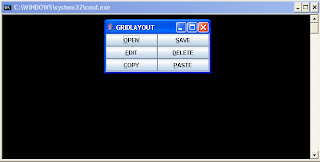



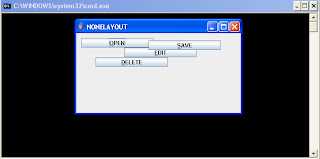

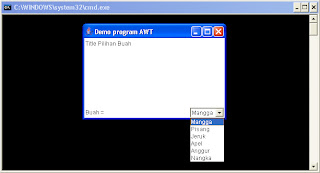


.jpg)

